Bagaimana cara membuat lingkaran dalam bagan lingkaran di Excel?
Pernahkah Anda mencoba membuat lingkaran dalam diagram lingkaran seperti gambar di bawah ini? Artikel ini akan membagikan langkah-langkah mendetail untuk membuat lingkaran dalam diagram lingkaran di Excel.
Buat lingkaran di dalam bagan lingkaran di Excel

Buat lingkaran di dalam bagan lingkaran di Excel
Ikuti langkah-langkah di bawah ini untuk membuat lingkaran dalam diagram lingkaran di Excel.
1. Ubah data sumber. Harap masukkan dua kolom baru di data sumber, beri nama kolom pertama sebagai X dan ketik 2 di setiap sel kolom ini, selanjutnya beri nama kolom kedua sebagai Y dan ketik 5 di setiap sel kolom ini. Lihat tangkapan layar:
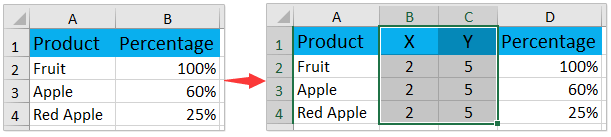
2. Silahkan klik Insert > Insert Scatter (X, Y) or Bubble Chart (or Other Charts) > Bubble secara langsung tanpa memilih data sumber. Lihat tangkapan layar:

3. Sekarang bagan kosong dibuat. Klik kanan bagan kosong, dan klik Pilih Data dari menu klik kanan. Lihat tangkapan layar:

4. Di kotak dialog Pilih Sumber Data, klik Add tombol. Lihat tangkapan layar:
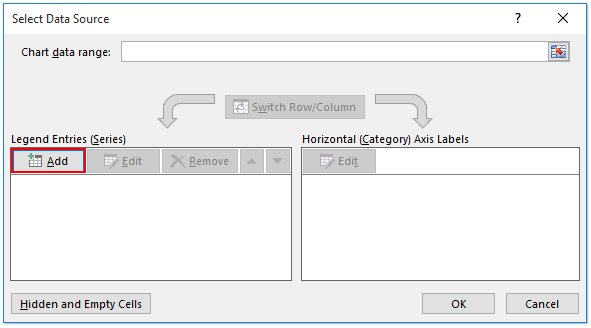
5. Di kotak dialog Edit Seri, silakan (1) tentukan produk pertama sebagai nama seri; (2) tentukan nilai pertama di kolom X sebagai nilai Seri X; (3) tentukan nilai pertama di kolom Y sebagai nilai Seri Y; (4) tentukan persentase pertama sebagai ukuran gelembung seri; dan akhirnya (5) klik OK tombol. Lihat tangkapan layar:

6. Ulangi Langkah 4-5 di atas untuk menambahkan produk lain sebagai legenda individu, lalu klik OK di kotak dialog Pilih Sumber Data.

Sekarang lingkaran di dalam bagan lingkaran dibuat. Anda dapat mengubah posisi lingkaran di dalam lingkaran, menghapus garis kisi, dan menambahkan elemen bagan lainnya untuk membuat bagan terlihat bagus.
7. Klik kanan sumbu Y, dan klik Format Sumbu di menu klik kanan.

8. Di panel Format Axis, ketik 10 (= 2x5) di kotak Maksimum.
Note: Jika Anda menggunakan Excel 2010 atau 2007, ini akan membuka kotak dialog Format Axis. Harap aktifkan Opsi Sumbu di bilah kiri, tentukan nilai sumbu maksimum sebagai tetap dan sama dengan 10, lalu tutup dialog. Lihat tangkapan layar:
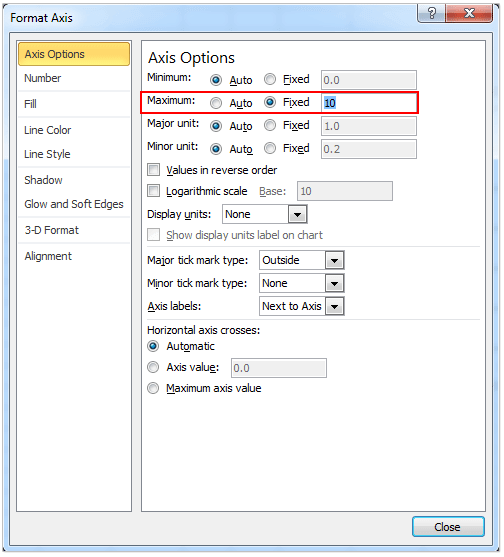
9. Ulangi Langkah 7-8 di atas untuk mengubah nilai maksimum sumbu X menjadi 4 (= 2x2).
10. Klik garis kisi di area bagan, dan tekan Delete kunci untuk menghapusnya.
11. Dibawah Chart Tools, Click Design > Add Chart Element > Legend > Right/Top/Bottom untuk menambahkan nama legenda.
Note: Jika Anda menggunakan Excel 2010 atau 2007, silakan klik Layout > Legend > Show Legend a right/Top/Bottom bawah Alat Bagan.
Sekarang Anda telah menyelesaikan lingkaran dalam bagan lingkaran seperti gambar di bawah ini.

Artikel terkait:
Alat Produktivitas Kantor Terbaik
Tingkatkan Keterampilan Excel Anda dengan Kutools for Excel, dan Rasakan Efisiensi yang Belum Pernah Ada Sebelumnya. Kutools for Excel Menawarkan Lebih dari 300 Fitur Lanjutan untuk Meningkatkan Produktivitas dan Menghemat Waktu. Klik Di Sini untuk Mendapatkan Fitur yang Paling Anda Butuhkan...

Tab Office Membawa antarmuka Tab ke Office, dan Membuat Pekerjaan Anda Jauh Lebih Mudah
- Aktifkan pengeditan dan pembacaan tab di Word, Excel, PowerPoint, Publisher, Access, Visio, dan Project.
- Buka dan buat banyak dokumen di tab baru di jendela yang sama, bukan di jendela baru.
- Meningkatkan produktivitas Anda sebesar 50%, dan mengurangi ratusan klik mouse untuk Anda setiap hari!

